如何修復 Microsoft Store 下載速度慢的問題?
已發表: 2021-02-11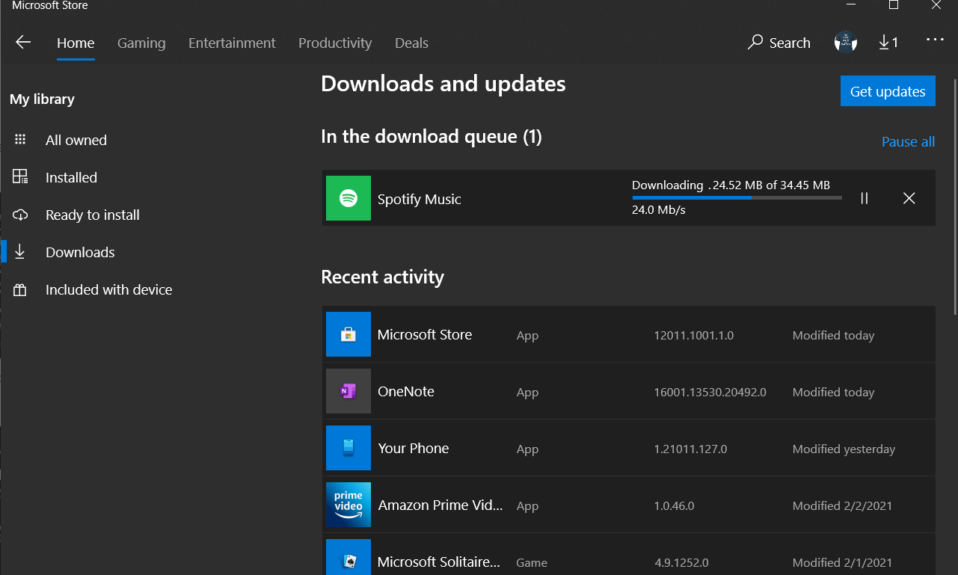
在 Windows 10 中下載繁重的應用程序時,下載速度可能是您最後能想到的。大多數人都抱怨Microsoft Store 下載速度慢的問題。 如果您確定問題不在於您的 Internet 連接,那麼問題在於 Microsoft Store。 當人們從 Microsoft 商店下載某些東西時,他們經常抱怨 Internet 速度下降到幾 kbps。 您很樂意解決此 Microsoft Store 下載速度慢的問題,以便您可以輕鬆地從 Store 安裝應用程序。 它是在 Windows 10 中下載和安裝應用程序最常用的平台之一。
在本文中,我們將討論一些可用於修復Microsoft Store 下載緩慢問題的方法。 讓我們首先討論一些可能導致 Microsoft Store 下載速度變慢的問題。
注意:在繼續之前,請確保您有一個有效的互聯網連接,以便在必要時下載適當的設置和軟件。 如果您的互聯網帶寬較低,請嘗試升級您當前的計劃。 這也可能是 Windows Store 下載緩慢問題背後的原因之一。

內容
- 如何修復 Microsoft Store 緩慢下載問題
- 修復 Microsoft Store 緩慢下載問題的 9 種方法
- 1.運行窗口商店疑難解答
- 2.重新註冊微軟商店
- 3.檢查隱藏的下載速度上限
- 4.重啟路由器
- 5.清除Windows Store緩存
- 6. 安裝掛起的更新
- 7. 刪除 SoftwareDistribution 文件夾
- 8.暫時禁用殺毒軟件
- 9. Microsoft 服務器可能已關閉
如何修復 Microsoft Store 緩慢下載問題
Microsoft Store 下載緩慢問題可能有多種原因。 我們分析了其中一些,並在下面提到它們:
a)損壞的窗口存儲文件
這是下載緩慢問題背後最常見的問題之一。 Windows 應用商店文件已損壞,或者主可執行文件存儲已損壞。 這兩個可能是問題背後的主要原因。 您可以通過再次在 Microsoft Store 中重新註冊來解決此問題。
b) Windows 應用商店故障
如果您的 Window 相對過時,那麼這也可能是您的 Microsoft Store 下載緩慢問題的原因。 您可以通過運行 Windows 應用商店疑難解答程序來解決此問題,該程序可以檢查系統內部是否存在持續存在的故障。
c) 下載速度上限
Windows 10 中存在下載速度上限功能,該功能設置了 Internet 速度限制。 確保禁用它,因為它也可能是Microsoft Store 下載緩慢問題的原因。 您不能否認 Microsoft Windows 正在徹底現代化並且需要大量帶寬這一事實。 因此,如果有下載上限,那麼最終會導致下載緩慢。 您可以通過刪除您可能設置的任何下載速度上限來解決 Microsoft 商店下載速度慢的問題。 您可以將它們從傳遞優化設置中刪除。
d) 路由器故障
如果您使用的是動態 IP 地址,那麼您很容易遇到此問題。 保持動態 IP 可能會產生與 Microsoft Store 的信任問題,直接影響您的下載速度。 在某些情況下,下載速度最多可以降低幾 kbps。 好消息是,這是一個臨時問題,可以通過重新啟動調製解調器或路由器輕鬆解決。
e) 在後台運行應用程序
Window 10 以未經用戶事先許可下載或安裝更新而聞名。 它會在後台下載很多用戶不知道的東西。 如果您遇到下載緩慢的問題,請檢查 Windows 更新和後台應用程序,它們可能會佔用大部分帶寬。
f) 存儲緩存
Microsoft Windows Store 可能已損壞,這可能是 Microsoft Store 下載緩慢問題的原因。 這是下載速度慢的最常見問題之一。
g) 第三方乾擾
您可能錯誤地在桌面上安裝了第三方應用程序,這可能會限制您的下載速度。 確保您了解此類應用程序並卸載這些應用程序。
h) 軟件分發文件夾
當 SoftwareDistricution 文件夾損壞時,您無法在桌面上安裝任何應用程序。 您可以通過從系統中刪除 SoftwareDistribution 文件夾並重新安裝它來解決此問題。
這些是您在 Microsoft Store 中下載速度背後的一些主要原因。 現在讓我們跳到一些方法來解決 Microsoft Windows Store 下載緩慢的問題。
修復 Microsoft Store 緩慢下載問題的 9 種方法
有多種方法可以解決此問題。 以下是一些可用於修復 Windows 應用商店下載速度慢問題的最有效和最值得信賴的方法。
1.運行窗口商店疑難解答
Window 10 以其迷人的功能而聞名。 它帶有一個疑難解答選項,可以很容易地找出您的 PC 的問題。 您可以運行 Windows Store Troubleshooter 來修復 Microsoft Store 下載緩慢的問題:
1. 從開始菜單或 Windows 圖標中,搜索疑難解答選項。
2. 單擊疑難解答設置,這將帶您進入您可以進行疑難解答的 Windows 應用程序列表。

3. 現在,單擊其他疑難解答。
4. 搜索Windows 應用商店應用程序,然後單擊運行疑難解答。
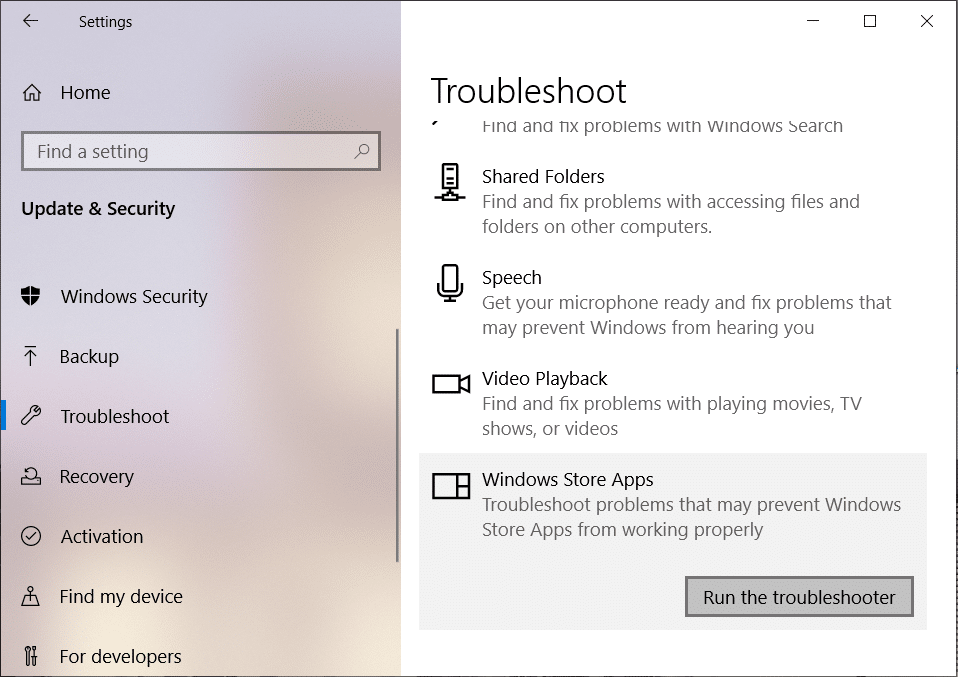
5. 等待幾分鐘,檢查是否檢測到任何重大問題。
2.重新註冊微軟商店
很多人都嘗試過這種方法,並得到了滿意的結果。 您只需在 Microsoft Windows Store 上重新註冊,這將刪除以前的緩存。 按照本指南重置您的 Microsoft Windows Store 帳戶:
1. 按Window鍵+I打開設置,點擊應用。

2. 在應用和功能下找到Microsoft Store 。 點擊“高級選項”

3.滾動到底部,您將看到重置選項,單擊它,您已成功重置您的Microsoft Store。

另請閱讀:始終在 Windows 10 應用商店應用中顯示滾動條

3.檢查隱藏的下載速度上限
如果您移除隱藏的下載速度上限,它將提高您的最大下載速度,自動修復 Microsoft Store 下載速度慢的問題。 大多數用戶不知道隱藏的下載速度上限。 微軟聲稱 Windows 10 操作系統控制並優化了下載更新所需的帶寬。 最大帶寬速度降低到實際速度的 45% 左右。 讓我們看看如何更改下載速度上限:
1. 按 Windows 鍵 + I 打開設置,然後單擊更新和安全。
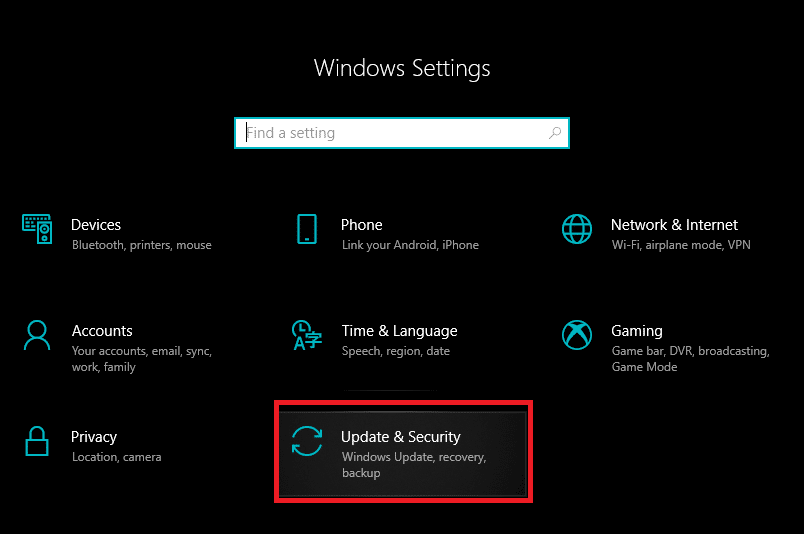
2.向下滾動到屏幕底部,然後單擊“高級選項”。

3. 單擊暫停更新部分下的“傳遞優化”。
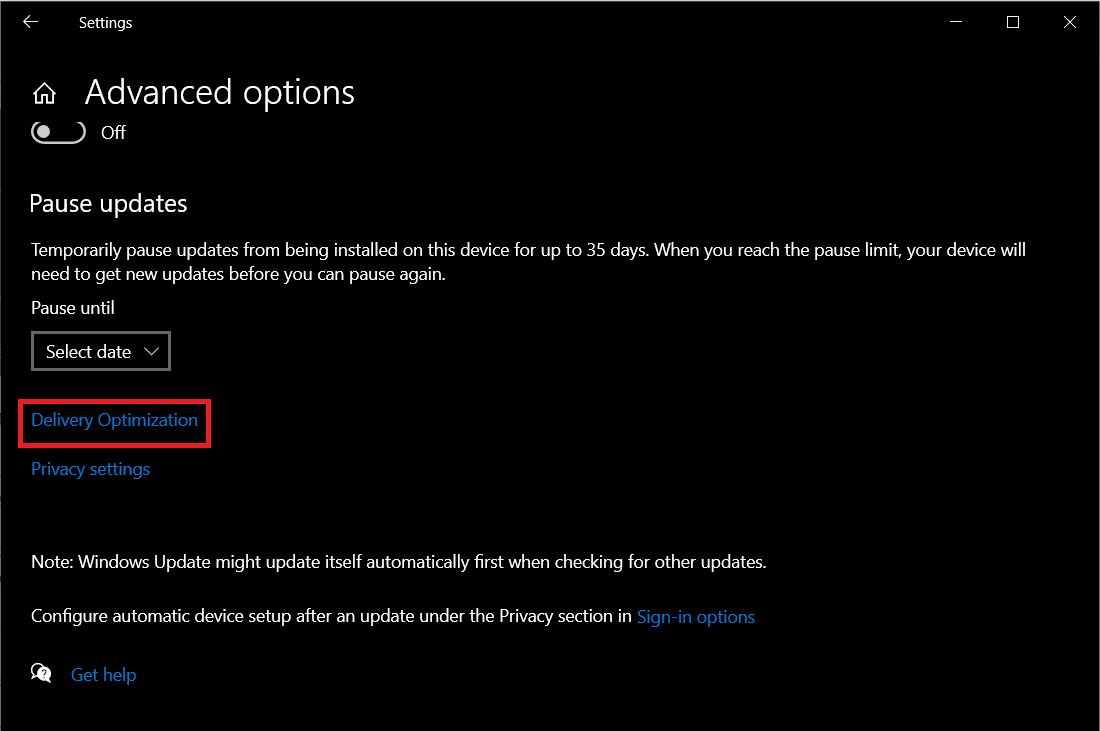
4. 現在,向下滾動並再次單擊“允許從其他 PC 下載”部分下的高級選項。

5. 在“下載設置”部分下,查找測量帶寬的百分比並勾選“限制在後台下載更新使用多少帶寬”選項。
6. 您將在“限制在後台下載更新使用多少帶寬”下看到一個滑塊。 確保將其滾動到 100%。

7. 再次嘗試從 Microsoft Store 下載任何應用程序,看看您的下載速度是否有所提高。
如果此方法不適合您,請按照下一個方法。
4.重啟路由器
在某些情況下,問題可能出在您的路由器而不是 Microsoft Store。 現在要解決 Microsoft Store 網速慢的問題,您需要檢查您的路由器。 您可以使用多種選項來測試路由器的帶寬速度。 如果您的路由器沒有為您提供所需的速度,請確保重新啟動它。 按下重啟按鈕,或物理斷開電源線。 等待幾秒鐘後,重新連接電源線並等待重新建立連接。 通過嘗試從 Microsoft Store 安裝任何應用程序來檢查 Internet 速度。
5.清除Windows Store緩存
如果 Microsoft Store 下載速度慢的問題仍然存在,請嘗試清除 Windows Store 緩存。
1. 打開開始菜單並蒐索命令提示符。 單擊以管理員身份運行選項。
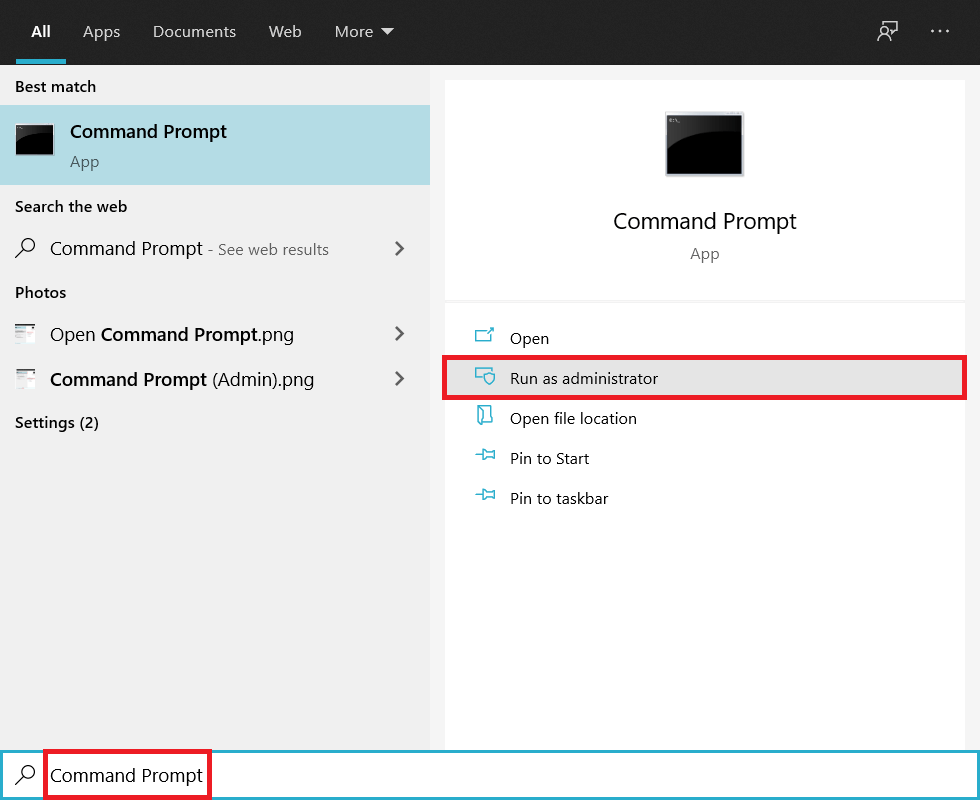
2.現在,在提升的命令提示符窗口中輸入“ wsreset ”命令,然後按回車鍵。 這將從 Microsoft Store 中清除所有存儲的緩存。

3. 單擊確認,您將看到一條確認消息,指出“商店的緩存已清除”。
6. 安裝掛起的更新
如果您的 Window 有待處理的更新,則可能會導致 Microsoft Store 的下載速度出現問題。 Windows 10 以其臭名昭著的行動來優先安裝更新而聞名。 這可能會導致其他更新或安裝的帶寬減少。 您可以通過安裝所有待處理的 Windows 更新來解決此問題:
1. 按 Windows 鍵 + R 打開運行對話框並輸入“ ms-settings:windowsupdate ”然後按 Enter 。

2. 這將打開Windows 更新窗口。 現在單擊檢查更新並下載並安裝任何待處理的更新。

3. 更新完所有內容後,前往 Microsoft 商店,嘗試安裝任何應用程序並檢查下載速度。
7. 刪除 SoftwareDistribution 文件夾
損壞的 SoftwareDistribution 文件夾可能是您的Microsoft Store 下載緩慢問題的原因。 要解決此問題,您可以按照此處提到的步驟刪除 SoftwareDistribution 文件夾。

8.暫時禁用殺毒軟件
有時防病毒軟件會導致衝突並限制系統的帶寬。 它不允許在您的系統上下載任何可疑的應用程序。 為此,您需要暫時禁用防病毒軟件並檢查 Microsoft Store 下載速度慢的問題是否已解決。
1. 右鍵單擊系統托盤中的防病毒程序圖標並選擇禁用。
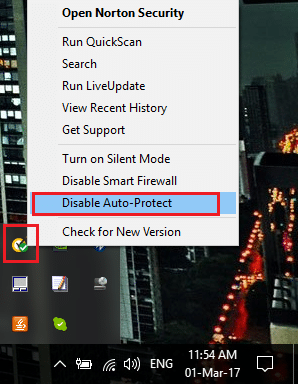
2. 接下來,選擇防病毒軟件將保持禁用的時間範圍。

注意:選擇盡可能少的時間,例如 15 分鐘或 30 分鐘。
3. 完成後,再次嘗試從 Microsoft Store 安裝任何應用程序並檢查錯誤是否解決。
9. Microsoft 服務器可能已關閉
每次遇到與帶寬有關的任何問題時,您都不能責怪您的 ISP 或計算機。 有時,Microsoft 服務器可能已關閉,並且不允許任何機器人從其存儲中獲取數據。 要解決此問題,您需要等待幾個小時,然後再次重新啟動計算機。
受到推崇的:
- 修復 Windows 應用商店未在 Windows 10 中加載
- 修復 Windows Store Cache 可能損壞錯誤
- 如何在 Windows 中刪除 System32 文件夾?
- 修復:現在無法訪問 Windows SmartScreen
這些是您可以暗示修復 Microsoft Store 下載緩慢問題的一些方法。 我們希望本指南對您有所幫助,並且您能夠輕鬆解決 Microsoft Store 下載緩慢的問題。 但是,如果您仍有任何問題,請隨時在評論部分提出。
